Ко всеобщему сожалению, просто так посмотреть пароль в Steam невозможно, так как это нарушает правила безопасности и конфиденциальности. Так что если вы пытались найти способ, как узнать свой пароль в Стим, то решения по этому вопросу нет. Однако есть способ для восстановления доступа к вашему аккаунту, если вы забыли пароль.
 Источник: youtube.com / Как сменить пароль
Источник: youtube.com / Как сменить пароль
Как восстановить пароль в Steam
Вот что необходимо сделать:
- Для начала нам нужна страница восстановления пароля, поэтому откройте страницу входа в Steam. Здесь вы найдете кнопку «Забыли пароль?».
- Введите данные аккаунта — введите адрес электронной почты, номер телефона или логин, связанный с вашим аккаунтом Steam.
- Steam направит электронное письмо на вашу почту или код на телефон, это необходимо для восстановления. Следуйте инструкциям в письме или введите полученный код.
- Создайте новый пароль — после подтверждения личности вам будет предложено создать новый пароль. Убедитесь, что он надежный и уникальный.
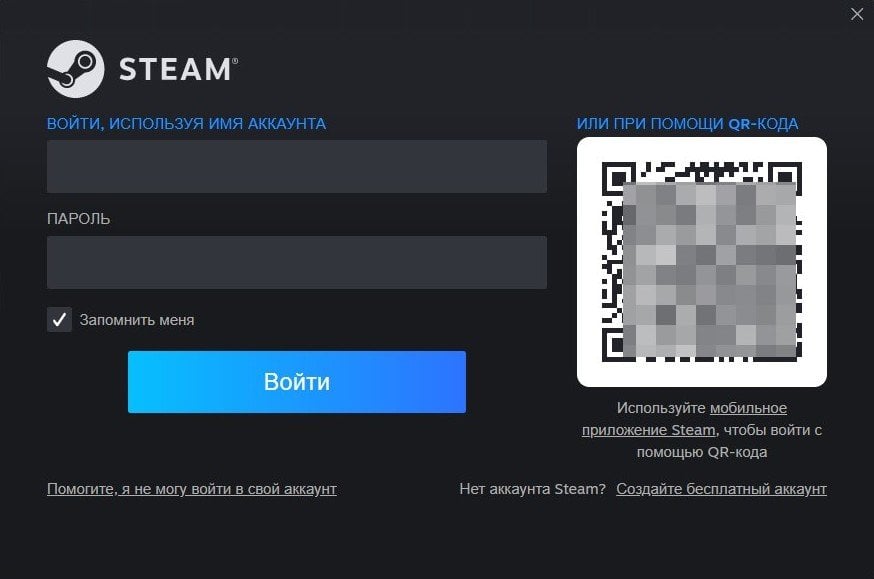 Источник: bezhko-eclecto.ru / Страница входа в Steam
Источник: bezhko-eclecto.ru / Страница входа в Steam
Если вы не можете восстановить доступ
Поддержка Steam
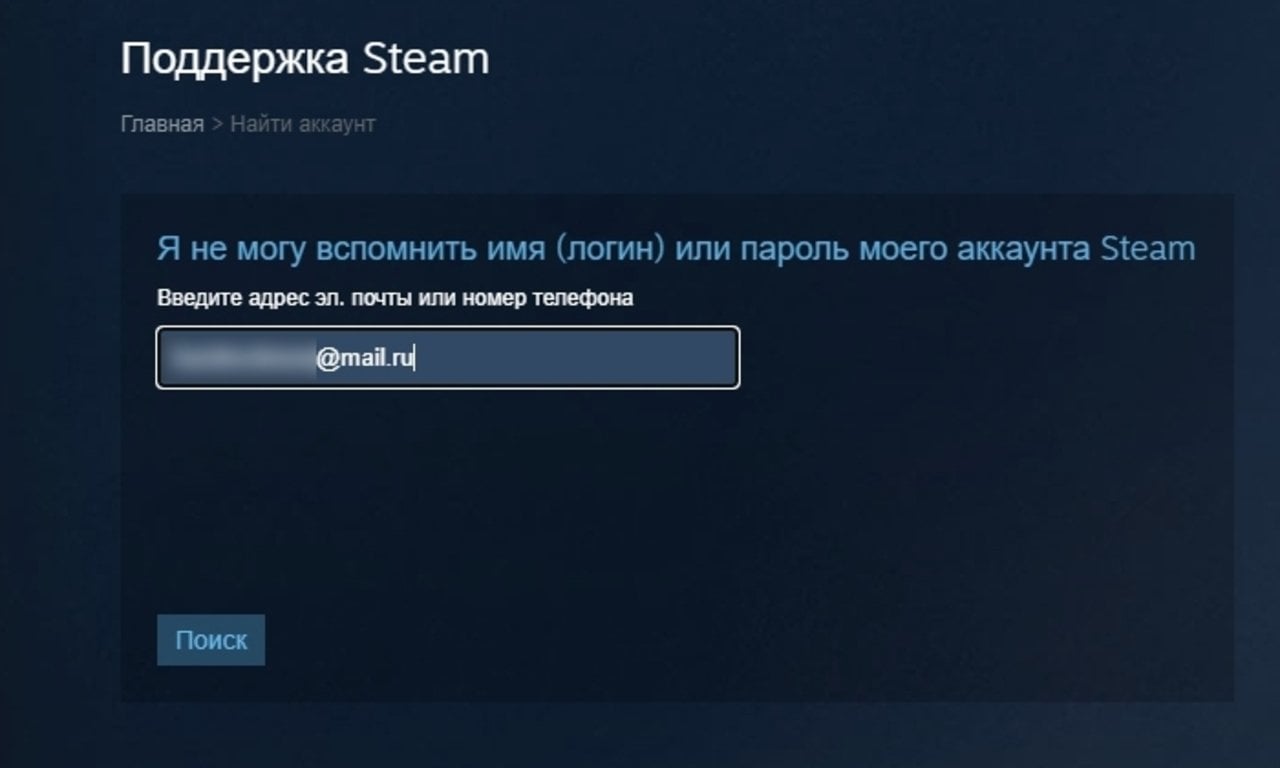 Источник: etofilm.ru / Поддержка Стим
Источник: etofilm.ru / Поддержка Стим
Инструкция для обращения:
- Перейдите на страницу поддержки Steam;
- Выберите раздел «Учетная запись и данные» → «Я не могу войти в Steam»;
- Следуйте инструкциям и предоставьте как можно больше информации о вашем аккаунте.
Что можно указать:
- Логин или адрес электронной почты, который вы использовали.
- Скриншоты или данные о покупках, например, коды активации, номера транзакций, последние 4 цифры карты, если вы совершали покупки.
- Ключи активации игр, которые вы добавляли в аккаунт.
Восстановление доступа к почте или телефону
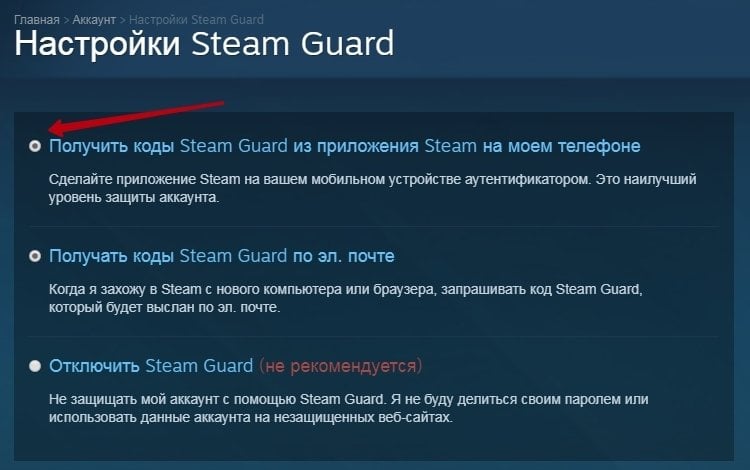 Источник: otvet.mail.ru / Способы получения пароля
Источник: otvet.mail.ru / Способы получения пароля
Если вы потеряли доступ к почте, привязанной к Steam, попробуйте восстановить ее через поддержку вашего почтового сервиса. Если вы потеряли доступ к номеру телефона, обратитесь к вашему оператору связи для восстановления SIM-карты.
Сохраненный пароль в браузере
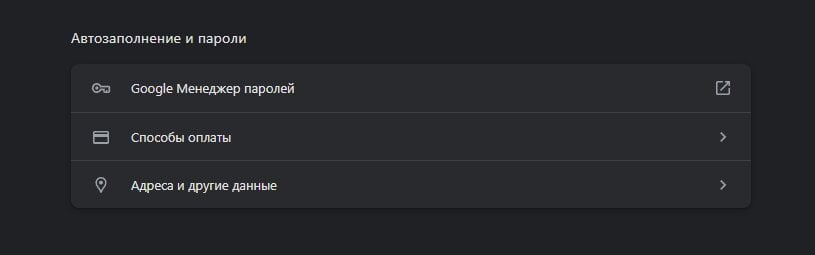 Скриншот CQ.ru / Хранилище паролей в браузере
Скриншот CQ.ru / Хранилище паролей в браузере
Если вы ранее входили в Steam через браузер и сохраняли пароль, проверьте настройки браузера:
- В Google Chrome: Настройки → Пароли → Управление паролями;
- В Mozilla Firefox: Настройки → Приватность и защита → Логины и пароли;
- В Opera: Настройки → Безопасность → Управление паролями.
Если пароль сохранен, вы сможете его посмотреть. Возможно, потребуется ввести мастер-пароль или подтвердить личность.
Файлы на компьютере
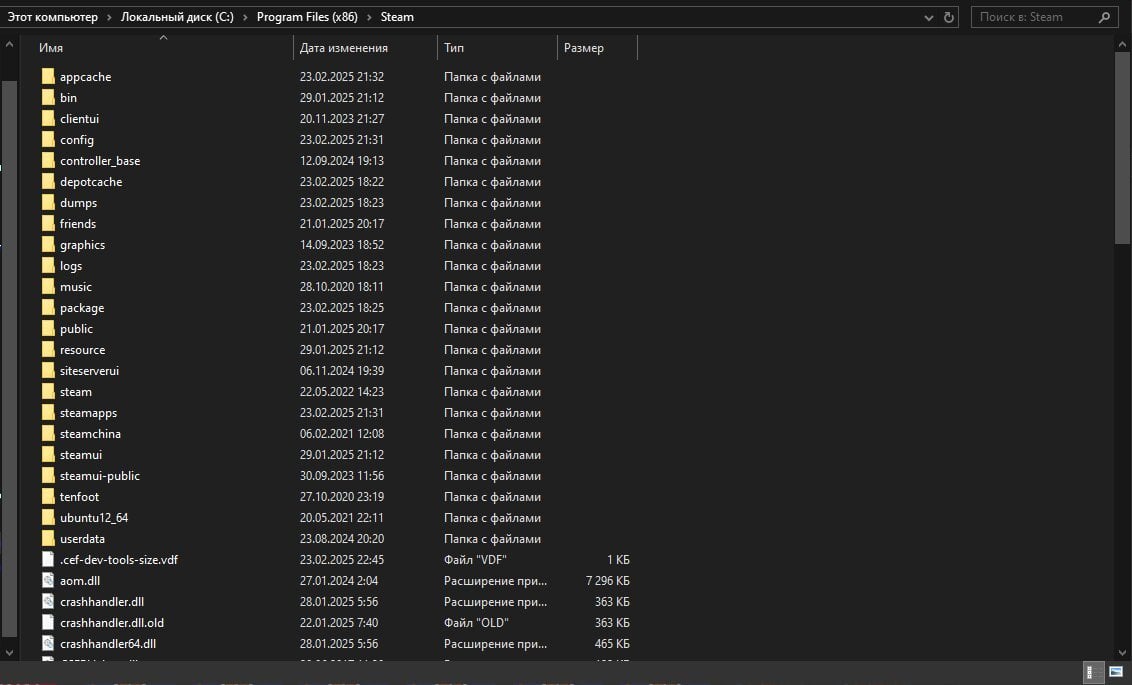 Скриншот CQ.ru / Папка Steam
Скриншот CQ.ru / Папка Steam
Если вы ранее входили в Steam через клиент на компьютере, пароль может быть сохранен в файлах конфигурации. Однако это требует технических знаний. Найдите файлы ssfn* (Steam Guard) и config в папке Steam. Обычно они находятся в C:\Program Files (x86)\Steam.
Эти файлы могут помочь поддержке Steam подтвердить вашу личность, но самостоятельно извлечь пароль из них невозможно. Так что вы можете прикрепить их к письму, если понадобится.
Резервные коды Steam Guard
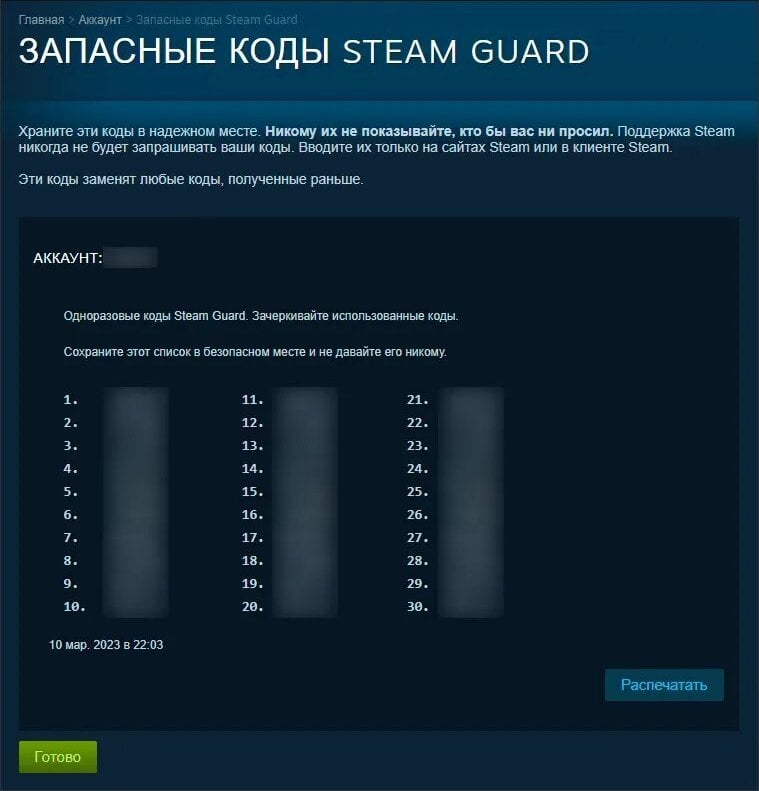 Источник: troshinn.ru / Резервные пароли
Источник: troshinn.ru / Резервные пароли
Если вы ранее включали двухфакторную аутентификацию через Steam Guard, у вас могли быть сохранены резервные коды. Найдите их в своих записях или на устройстве, где вы использовали Steam.
Это все способы, которыми можно вернуть доступ к своему аккаунту в Steam. Пользуйтесь ими, и помните, что сложные пароли иногда лучше записать.
Заглавное фото: hypebeast.com
Похожие статьи:
- Как поменять ник в Steam
- Как загрузить видео в Steam
- Как очистить кэш в Steam
- Как включить автономный режим в Steam
- Как удалить Steam с компьютера



 Егор «Ezhama» Гаврилов
Егор «Ezhama» Гаврилов



















0 комментариев